电脑使用过程中,为了避免系统突然开不了机的情况,很多时候我们会考虑给电脑进行系统备份,这样可以解决电脑变慢,中毒及清理不干净的系统垃圾,都可以使用装机员一键还原精灵重装系统,那么具体如何操作呢?接下来小编教大家怎么操作吧!
装机员一键还原精灵只需要一个简单的操作步骤,就可以帮助您的系统重新恢复满血状态,很多喜欢自己捣鼓系统的都朋友应该都清楚,那么今天给您带来的就是装机员一键还原精灵重装系统的教程。
装机员一键还原精灵安装系统步骤:
准备工作:下载系统镜像包和装机员一键还原精灵工具
1、首先下载装机员装机员一键还原精灵工具,双击打开,下图所示:
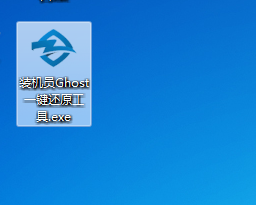
系统电脑图解-1
2、勾选还原分区,然后点击下一步,如图:
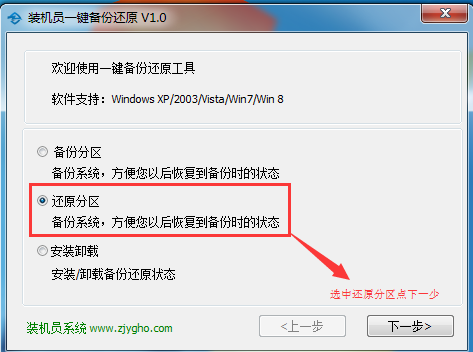
系统电脑图解-2
3、请备份好系统盘上面的重要资料,以免数据丢失,选择还原的分区C盘,然后选择刚刚下载的gho镜像浏览,接着点击开始还原按钮。
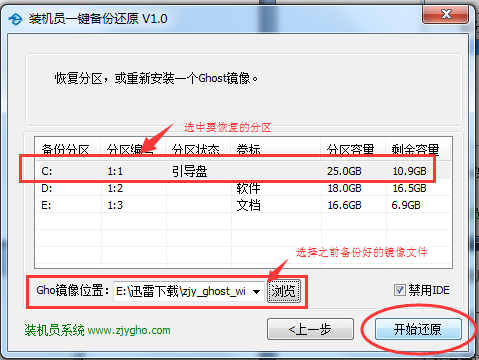
装机员一键还原精灵电脑图解-3
4、接着开始还原系统总裁镜像,电脑会自动重启,下面的步骤都是自动化操作,最后进入系统就完成了。
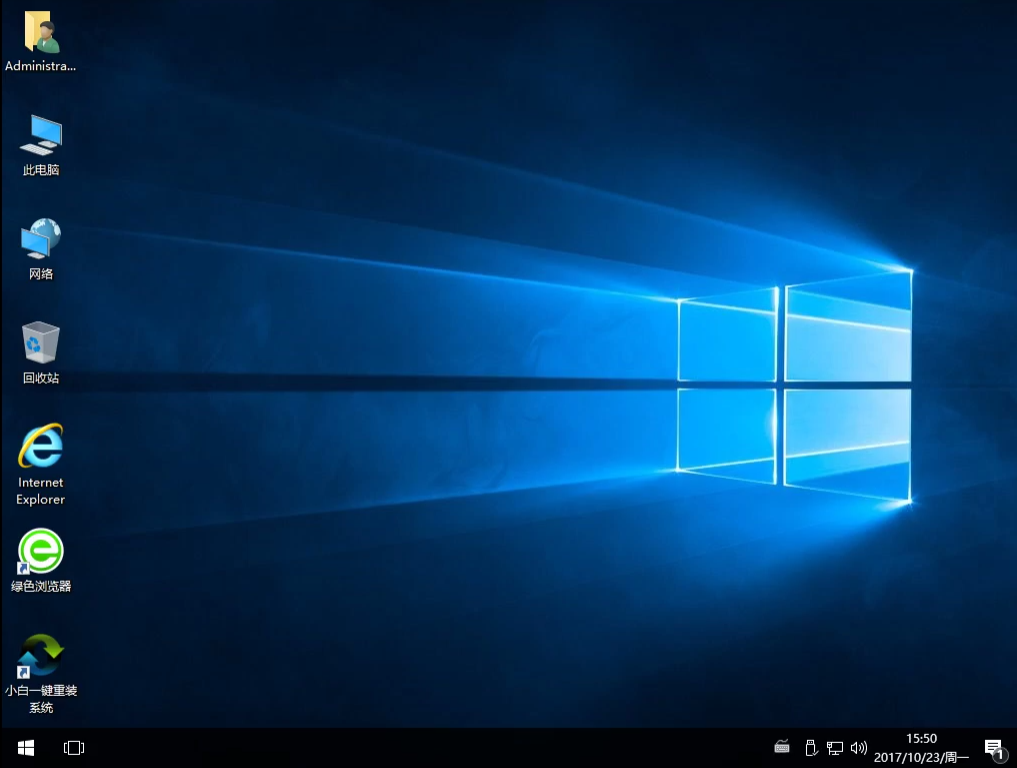
装机员电脑图解-4
以上就是关于装机员一键还原精灵的使用教程。